Carga de datos escaneados a un, Servicio en la nube -51, Impresión de datos en un servicio en la nube -51 – Sharp MX-6070N Manual del usuario
Página 54: Carga de datos escaneados a un servicio en la nube, Impresión de datos en un servicio en la nube
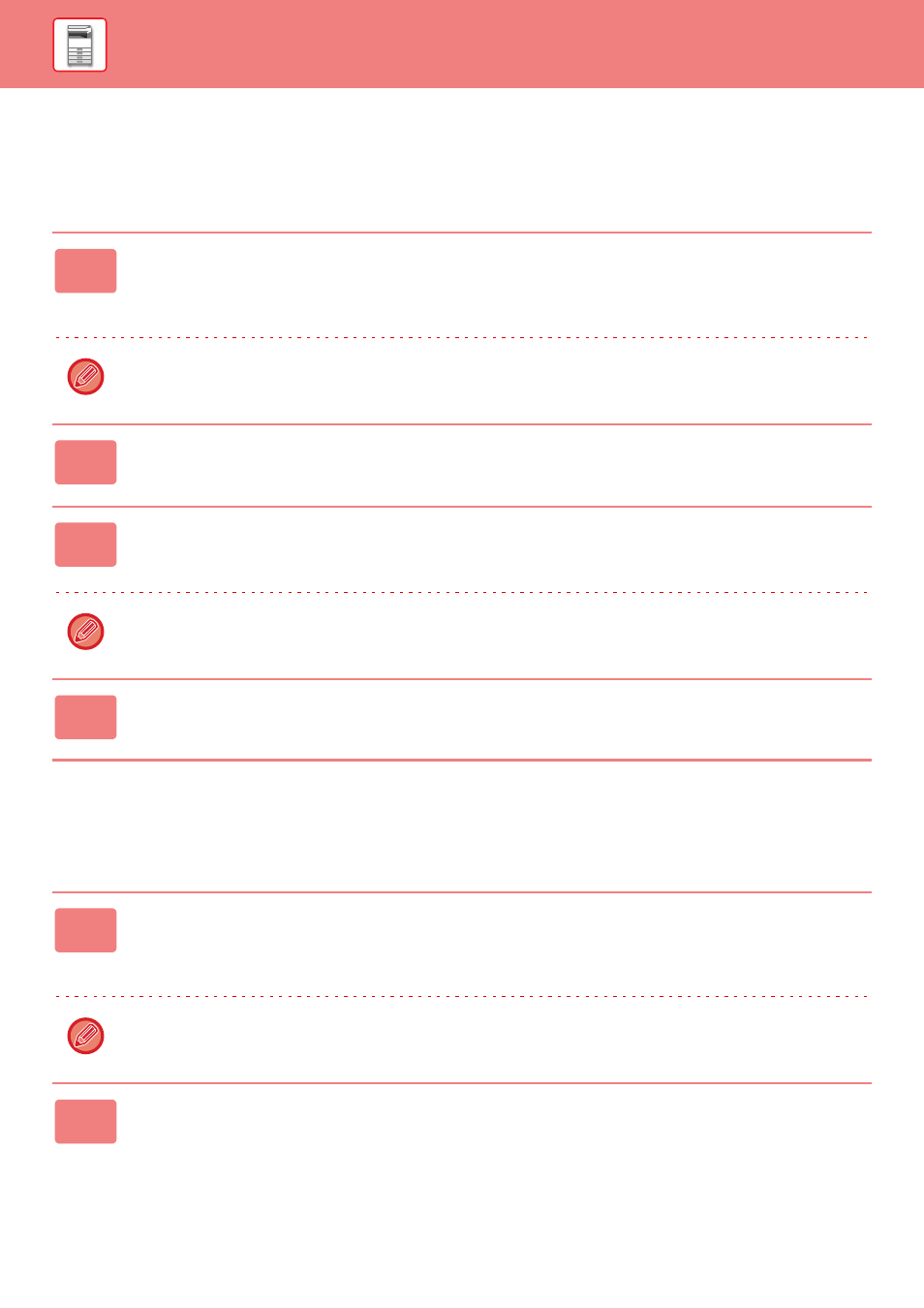
1-51
ANTES DE USAR LA MÁQUINA►ANTES DE USAR LA MÁQUINA
CARGA DE DATOS ESCANEADOS A UN SERVICIO EN
LA NUBE
Este apartado explica cómo cargar datos escaneados en la máquina a un servicio en la nube.
IMPRESIÓN DE DATOS EN UN SERVICIO EN LA NUBE
Este apartado explica cómo usar la máquina para imprimir datos en un servicio en la nube.
1
Toque [Google Drive], [OneDrive] o [SharePoint Online] en la pantalla de inicio.
• Aparece la pantalla de inicio de sesión del servicio en la nube seleccionado.
• Si se ha activado la autenticación de usuario en la máquina, la pantalla de inicio de sesión no aparecerá tras la
primera vez que haya iniciado sesión correctamente en el servicio en la nube.
Si utiliza OneDrive o SharePoint Online, solo podrá iniciar sesión con su cuenta de usuario estándar de Office 365 para
la autenticación de ID/contraseña.
2
Introduzca su información de la cuenta de usuario para el servicio en la nube.
Aparece una pantalla para seleccionar tareas.
3
Toque la tecla [Escanear un documento].
• Aparece la pantalla de configuración de escaneo.
• Especifique un "Nombre Archivo", una "Dirección" y "Cargar configuración de escaneo de datos".
Si utiliza SharePoint Online, puede cargar los datos en "Documentos compartidos".
4
Ejecute el escaneo o la vista previa.
1
Toque [Google Drive], [OneDrive] o [SharePoint Online] en la pantalla de inicio.
• Aparece la pantalla de inicio de sesión del servicio en la nube seleccionado.
• Si se ha activado la autenticación de usuario en la máquina, la pantalla de inicio de sesión no aparecerá tras la
primera vez que haya iniciado sesión correctamente en el servicio en la nube.
Si utiliza OneDrive o SharePoint Online, solo podrá iniciar sesión con su cuenta de usuario estándar de Office 365 para
la autenticación de ID/contraseña.
2
Introduzca su información de la cuenta de usuario para el servicio en la nube.
Aparece una pantalla para seleccionar tareas.